台式音箱怎么连接电脑 台式电脑音响线接口类型
更新时间:2024-05-28 12:53:13作者:xiaoliu
在当今数字化时代,台式电脑已经成为人们日常工作和娱乐的必备设备之一,而要使台式电脑发挥出更好的音响效果,连接一个优质的音箱是非常重要的。台式音箱要如何连接电脑呢?对于大多数台式电脑,音响线接口类型通常是3.5mm音频接口或USB接口。通过这些接口,我们可以将音箱与电脑连接起来,享受更加清晰、震撼的音频体验。选择适合自己电脑接口类型的音箱,是非常关键的一步。
步骤如下:
1.我们看到音响设备自带有两个插口,一个是USB插头,一个是金属插头,如图。

2.我们现在找到主机的后面,有三个圆形插口。其中中间的嫩绿色插口就是音频输出的插口,如图。

3.我们现在把圆形插头,插在中间圆形插口上,如图。

4.另外把USB插口插在主机后面任意一个USB插口上,如图。

5.现在我们回到显示器前,会看到有提示。选择输入设备类型,我们选择前喇叭,点击确定。
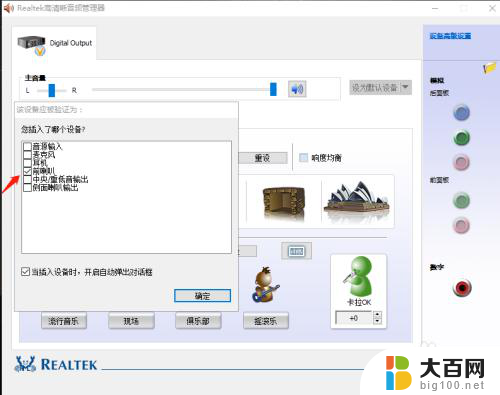
6.接着设置音响效果,然后点击确定,如图。
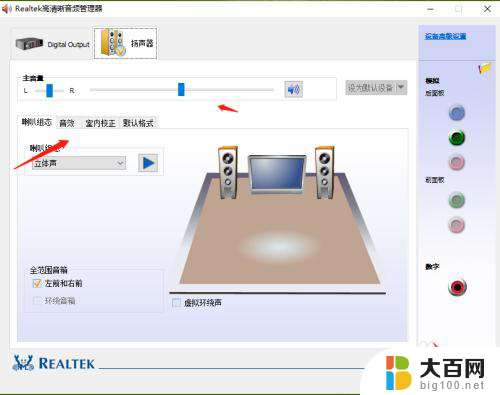
7.最后我们打开音响开关,看到音响设备已灯已经亮了。并且可以正常输出声音了,如图。

8.并且我们可以在在电脑硬件设备里看到音响设备,如图。
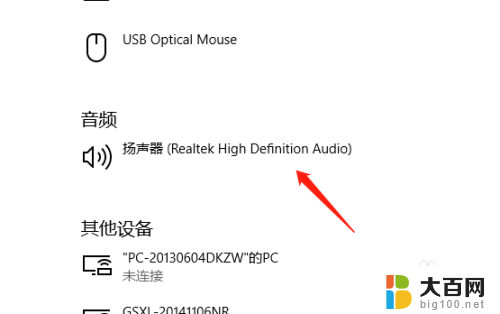
以上是台式电脑连接音箱的全部内容,如果您遇到相同的问题,可以参考本文中介绍的步骤进行修复,希望这些信息能对您有所帮助。
台式音箱怎么连接电脑 台式电脑音响线接口类型相关教程
- 小音箱怎么连接台式电脑 台式电脑音响线接口种类
- 电脑音频连接线怎么连接 台式电脑音响线接口类型
- usb接口的音响怎么连接电脑 台式电脑音响线接口类型
- 音箱如何连接台式电脑 怎么连接台式电脑和音响线
- 台式电脑外接音箱没有声音 台式电脑和音响连接后没有声音怎么办
- 用usb连接电脑的音响 台式电脑音响线接法
- 怎样连接电脑音频线 台式电脑音响线接法
- 电脑音响后面怎么插 台式电脑音响线连接方法
- 蓝牙音响连接台式电脑的三种方法 蓝牙音箱连接台式电脑的教程
- 台式电脑连接音响没有声音怎么设置 电脑插上音箱没有声音怎么检查故障
- 苹果进windows系统 Mac 双系统如何使用 Option 键切换
- win开机不显示桌面 电脑开机后黑屏无法显示桌面解决方法
- windows nginx自动启动 Windows环境下Nginx开机自启动实现方法
- winds自动更新关闭 笔记本电脑关闭自动更新方法
- 怎样把windows更新关闭 笔记本电脑如何关闭自动更新
- windows怎么把软件删干净 如何在笔记本上彻底删除软件
电脑教程推荐